Kajeet 975 SmartSpot നെറ്റ്വർക്ക് റൂട്ടർ
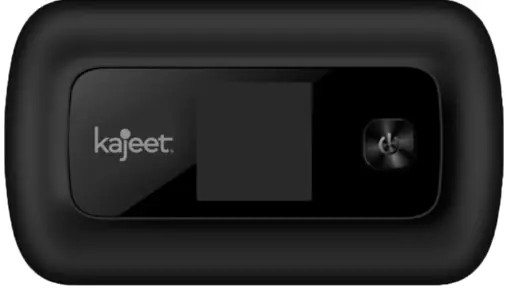
ഉൽപ്പന്ന വിവരം
സ്പെസിഫിക്കേഷനുകൾ:
- ലോക്ക് ബട്ടൺ: ഉപകരണം ലോക്ക് ചെയ്യാനും അൺലോക്ക് ചെയ്യാനും ഉപയോഗിക്കുന്നു.
- Wi-Fi വിവരം: ഉപകരണത്തിലേക്ക് കണക്റ്റുചെയ്യുന്നതിനുള്ള Wi-Fi പേരും പാസ്വേഡും നൽകുന്നു.
- SmartSpot ചാർജിംഗ് പോർട്ട്: SmartSpot ഉപകരണം ചാർജ് ചെയ്യുന്നതിനുള്ള പോർട്ട്.
- പവർ സ്വിച്ച്: ഉപകരണം ഓണാക്കാനോ ഓഫാക്കാനോ ഉപയോഗിക്കുന്നു.
- കളർ ടച്ച് സ്ക്രീൻ: ഉപകരണവുമായി സംവദിക്കുന്നതിനുള്ള ഒരു ടച്ച് സെൻസിറ്റീവ് സ്ക്രീൻ.
- സിം കാർഡ് സ്ലോട്ട്: സെല്ലുലാർ കണക്റ്റിവിറ്റിക്കായി ഒരു സിം കാർഡ് ഇടുന്നതിനുള്ള സ്ലോട്ട്.
ഉൽപ്പന്ന ഉപയോഗ നിർദ്ദേശങ്ങൾ
നിങ്ങളുടെ Kajeet SmartSpot Wi-Fi പേരും പാസ്വേഡും ആക്സസ് ചെയ്യുന്നു
- Kajeet SmartSpot ഓണാണെന്ന് ഉറപ്പാക്കുക.
- സ്ക്രീൻ ഇരുണ്ടതാണെങ്കിൽ, സ്ലീപ്പ് മോഡിൽ നിന്ന് സ്ക്രീൻ ഉണർത്താൻ ലോക്ക് ബട്ടൺ ഒരിക്കൽ അമർത്തുക. നിങ്ങളുടെ ഉപകരണം അൺലോക്ക് ചെയ്യാൻ സ്ക്രീനിലെ ലോക്ക് ഐക്കൺ അമർത്തിപ്പിടിക്കുക.
- നിങ്ങളുടെ Wi-Fi പേരും പാസ്വേഡും SmartSpot സ്ക്രീനിൻ്റെ മുകളിൽ കാണിക്കും. കാർഡിൻ്റെ മറുവശത്തുള്ള ഡയഗ്രം പരിശോധിക്കുക. നിങ്ങൾ ഇത് സ്ക്രീനിൽ ഇങ്ങനെ കാണും: പ്രധാന Wi-Fi: USCC-MF975U-#### പാസ്വേഡ്: ##########
നിങ്ങളുടെ Kajeet SmartSpot-ലേക്ക് ബന്ധിപ്പിക്കുന്നു
- Kajeet SmartSpot ഓണാണെന്ന് ഉറപ്പാക്കുക.
- നിങ്ങളുടെ കമ്പ്യൂട്ടറിലോ ടാബ്ലെറ്റിലോ മൊബൈൽ ഫോണിലോ മറ്റ് Wi-Fi പ്രവർത്തനക്ഷമമാക്കിയ ഉപകരണത്തിലോ, ലഭ്യമായ വയർലെസ് നെറ്റ്വർക്കുകളുടെ പട്ടികയിൽ നിന്ന് Kajeet SmartSpot Wi-Fi പേര് (ഉദാ. USCC-MF975U-####) തിരഞ്ഞെടുക്കുക.
- ആവശ്യപ്പെടുമ്പോൾ, നിങ്ങളുടെ വൈഫൈ പാസ്വേഡ് ടൈപ്പ് ചെയ്ത് ശരി ക്ലിക്കുചെയ്യുക.
- നിങ്ങളുടെ ഉപകരണം ഇപ്പോൾ ഇൻ്റർനെറ്റിലേക്ക് കണക്റ്റ് ചെയ്തിരിക്കുന്നു.
ലേക്ക് view നിങ്ങളുടെ ഉപകരണത്തിൻ്റെ നിലയും ഡാറ്റ ഉപയോഗവും, സന്ദർശിക്കുക kajeet.com/status. നിങ്ങളുടെ ഉപകരണത്തിനായുള്ള പിന്തുണയ്ക്ക്, ദയവായി നിങ്ങളുടെ സ്കൂളുമായോ ജില്ലാ ടെക്നോളജി വിഭാഗവുമായോ ബന്ധപ്പെടുക.
പതിവുചോദ്യങ്ങൾ
ചോദ്യം: ഞാൻ എങ്ങനെയാണ് കജീത് സ്മാർട്ട്സ്പോട്ട് ഓണാക്കുന്നത്?
A: Kajeet SmartSpot-ന് ഒരു പവർ സ്വിച്ച് ഉണ്ട്. ഉപകരണം ഓണാക്കാനോ ഓഫാക്കാനോ പവർ സ്വിച്ച് ടോഗിൾ ചെയ്യുക.
ചോദ്യം: എൻ്റെ Wi-Fi പേരും പാസ്വേഡും എവിടെ കണ്ടെത്താനാകും?
A: നിങ്ങളുടെ Wi-Fi പേരും പാസ്വേഡും ആക്സസ് ചെയ്യാൻ, Kajeet SmartSpot ഓണാക്കിയിട്ടുണ്ടെന്ന് ഉറപ്പാക്കുക. സ്ക്രീൻ ഉണർത്താൻ ലോക്ക് ബട്ടൺ അമർത്തുക, തുടർന്ന് സ്ക്രീനിലെ ലോക്ക് ഐക്കൺ അമർത്തിപ്പിടിച്ച് ഉപകരണം അൺലോക്ക് ചെയ്യുക. നിങ്ങളുടെ Wi-Fi പേരും പാസ്വേഡും SmartSpot സ്ക്രീനിൻ്റെ മുകളിൽ പ്രദർശിപ്പിക്കും.
ചോദ്യം: Kajeet SmartSpot-ലേക്ക് ഞാൻ എങ്ങനെ കണക്റ്റ് ചെയ്യാം?
A: നിങ്ങളുടെ Wi-Fi പ്രവർത്തനക്ഷമമാക്കിയ ഉപകരണത്തിൽ, ലഭ്യമായ നെറ്റ്വർക്കുകളുടെ ലിസ്റ്റിൽ നിന്നും Kajeet SmartSpot Wi-Fi പേര് തിരഞ്ഞെടുക്കുക. ആവശ്യപ്പെടുമ്പോൾ Wi-Fi പാസ്വേഡ് നൽകുക, ഇൻ്റർനെറ്റിലേക്ക് കണക്റ്റുചെയ്യാൻ ശരി ക്ലിക്കുചെയ്യുക.
ഉൽപ്പന്നം കഴിഞ്ഞുVIEW

കജീത് സ്മാർട്ട്സ്പോട്ട്® ഒരു പോർട്ടബിൾ വൈഫൈ ഹോട്ട്സ്പോട്ടാണ്, അത് എവിടെയും വേഗതയേറിയതും ഫിൽട്ടർ ചെയ്തതുമായ ബ്രോഡ്ബാൻഡ് ആക്സസ് നൽകിക്കൊണ്ട് സ്കൂൾ ദിവസം നീട്ടുന്നു.
- വൈദ്യുതി സ്വിച്ച്: Kajeet SmartSpot ഓണാക്കുന്നു.
- ലോക്ക് ബട്ടൺ: സ്ക്രീൻ ലോക്ക്/അൺലോക്ക് ചെയ്യുകയും സ്ലീപ്പ് മോഡിൽ നിന്ന് ഉപകരണത്തെ ഉണർത്തുകയും ചെയ്യുന്നു.
- കളർ ടച്ച് സ്ക്രീൻ: കണക്ഷനും ബാറ്ററി നിലയും നെറ്റ്വർക്ക് സിഗ്നൽ ശക്തിയും കണക്റ്റുചെയ്ത ഉപയോക്താക്കളുടെ എണ്ണവും നൽകുന്നു. ഉപകരണ മെനുകളിലൂടെ നാവിഗേറ്റ് ചെയ്യാൻ ഉപയോഗിക്കുന്നു.
- സിം കാർഡ് സ്ലോട്ട്: Kajeet SmartSpot സിം കാർഡ് ഇവിടെ ചേർത്തിരിക്കുന്നു.
- വൈഫൈ വിവരം: നിങ്ങളുടെ ഉപകരണത്തിലേക്ക് SmartSpot കണക്റ്റുചെയ്യാൻ ഈ Wi-Fi വിവരം ഉപയോഗിക്കുക.
- സ്മാർട്ട്സ്പോട്ട് ചാർജിംഗ് പോർട്ട്: നിങ്ങളുടെ SmartSpot-നൊപ്പം നൽകിയിട്ടുള്ള AC ചാർജർ ഇവിടെ കണക്റ്റ് ചെയ്യുന്നു.
ആക്സസ് ചെയ്യുന്നു
നിങ്ങളുടെ Kajeet SmartSpot Wi-Fi പേരും പാസ്വേഡും
നിങ്ങളുടെ Wi-Fi പേരും പാസ്വേഡും ആക്സസ് ചെയ്യുന്നതിന് ചുവടെയുള്ള ഘട്ടങ്ങൾ പാലിക്കുക:
- Kajeet SmartSpot ഓണാണെന്ന് ഉറപ്പാക്കുക.
- സ്ക്രീൻ ഇരുണ്ടതാണെങ്കിൽ, സ്ലീപ്പ് മോഡിൽ നിന്ന് സ്ക്രീൻ ഉണർത്താൻ ലോക്ക് ബട്ടൺ ഒരിക്കൽ അമർത്തുക. നിങ്ങളുടെ ഉപകരണം അൺലോക്ക് ചെയ്യാൻ സ്ക്രീനിലെ ലോക്ക് ഐക്കൺ അമർത്തിപ്പിടിക്കുക.
- നിങ്ങളുടെ Wi-Fi പേരും പാസ്വേഡും SmartSpot സ്ക്രീനിൻ്റെ മുകളിൽ കാണിക്കും. കാർഡിൻ്റെ മറുവശത്തുള്ള ഡയഗ്രം പരിശോധിക്കുക.
നിങ്ങൾ അത് സ്ക്രീനിൽ ഇങ്ങനെ കാണും:
പ്രധാന വൈഫൈ: USCC-MF975U-####
Password: ##########
ബന്ധിപ്പിക്കുക
നിങ്ങളുടെ Kajeet SmartSpot-ലേക്ക്
നിങ്ങളുടെ Kajeet SmartSpot Wi-Fi പേരും പാസ്വേഡും കണ്ടെത്തിക്കഴിഞ്ഞാൽ, ഈ ലളിതമായ നിർദ്ദേശങ്ങൾ ഉപയോഗിച്ച് നിങ്ങൾക്ക് ഇപ്പോൾ ഇൻ്റർനെറ്റിലേക്ക് കണക്റ്റുചെയ്യാനാകും:
- Kajeet SmartSpot ഓണാണെന്ന് ഉറപ്പാക്കുക.
- നിങ്ങളുടെ കമ്പ്യൂട്ടറിലോ ടാബ്ലെറ്റിലോ മൊബൈൽ ഫോണിലോ മറ്റ് Wi-Fi പ്രവർത്തനക്ഷമമാക്കിയ ഉപകരണത്തിലോ, ലഭ്യമായ വയർലെസ് നെറ്റ്വർക്കുകളുടെ പട്ടികയിൽ നിന്ന് Kajeet SmartSpot Wi-Fi പേര് (ഉദാ. USCC-MF975U-####) തിരഞ്ഞെടുക്കുക.
- ആവശ്യപ്പെടുമ്പോൾ, നിങ്ങളുടെ വൈഫൈ പാസ്വേഡ് ടൈപ്പ് ചെയ്ത് ശരി ക്ലിക്കുചെയ്യുക.
- നിങ്ങളുടെ ഉപകരണം ഇപ്പോൾ ഇൻ്റർനെറ്റിലേക്ക് കണക്റ്റ് ചെയ്തിരിക്കുന്നു.
ലേക്ക് view നിങ്ങളുടെ ഉപകരണത്തിൻ്റെ നിലയും ഡാറ്റ ഉപയോഗവും, സന്ദർശിക്കുക kajeet.com/status.
നിങ്ങളുടെ ഉപകരണത്തിനായുള്ള പിന്തുണയ്ക്ക് ദയവായി നിങ്ങളുടെ സ്കൂളുമായോ ജില്ലാ ടെക്നോളജി വിഭാഗവുമായോ ബന്ധപ്പെടുക.
പ്രമാണങ്ങൾ / വിഭവങ്ങൾ
 |
Kajeet 975 SmartSpot നെറ്റ്വർക്ക് റൂട്ടർ [pdf] ഉപയോക്തൃ ഗൈഡ് 975, 975 SmartSpot നെറ്റ്വർക്ക് റൂട്ടർ, SmartSpot നെറ്റ്വർക്ക് റൂട്ടർ, നെറ്റ്വർക്ക് റൂട്ടർ, റൂട്ടർ |
